- Del 1. Sådan gendannes slettede noter på Mac med FoneLab Mac Data Retriever
- Del 2. Sådan gendannes slettede noter på Mac fra iCloud
- Del 3. Sådan gendannes slettede noter på Mac med Time Machine
- Del 4. Sådan gendannes slettede noter på Mac via nyligt slettede mappe
- Del 5. Ofte stillede spørgsmål om slettet noteret gendannelse på Mac
Gendan de mistede / slettede data fra computeren, harddisken, flashdrevet, hukommelseskort, digitalkamera med mere.
Utrolige metoder til at gendanne slettede noter på Mac med guide
 Opdateret af Lisa Ou / 02. december 2022 09:00
Opdateret af Lisa Ou / 02. december 2022 09:00Hvordan gendannes en slettet note på Mac? Jeg inkluderede ved et uheld en vigtig note, mens jeg slettede de unødvendige. Kan jeg stadig få dem tilbage?
Utilsigtet sletning er en udbredt årsag til at miste noter, billeder, lyd, videoer, dokumenter og andre typer data. Nogle gange bemærker du ikke engang, at du allerede er i gang med at slette en vigtig note. Så bliver du først opmærksom, når du har brug for det med det samme, men det er allerede væk. En anden årsag til at miste noter skyldes formatering af enheden. Folk sikkerhedskopierer ofte deres filer, når de planlægger et format, men de glemmer andre data som f.eks. noter og gemmer kun mediefiler. Er du en af dem?
Hvis du er, er det ikke et problem. Der er flere måder at få dem tilbage på din Mac. Noter virker måske ikke vigtige, men de hjælper dig med at organisere dine tanker, planer og liv. Du kan bruge den til at oprette en tjekliste over, hvad du skal gøre for en dag, dine mål for ugen og meget mere. Når det kommer til arbejde eller skole, er det meget nemmere at notere den officielle meddelelse og detaljer. Ikke kun det, men du kan også bruge noter til at gemme teksterne til dine yndlingssange.
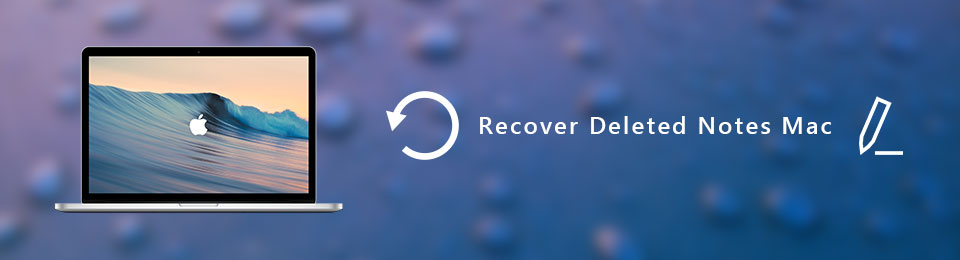
Noter er nyttige i mange aspekter. De kan således forårsage et stort tab, når de fjernes ved et uheld, da det er svært at omskrive dem fuldstændigt. Men vær ikke bekymret, da du nemt kan gendanne dem på flere måder. I denne artikel er de mest effektive værktøjer og metoder til at gendanne noter på Mac. Fortsæt med at læse for at finde ud af, hvordan de fungerer nedenfor.

Guide liste
- Del 1. Sådan gendannes slettede noter på Mac med FoneLab Mac Data Retriever
- Del 2. Sådan gendannes slettede noter på Mac fra iCloud
- Del 3. Sådan gendannes slettede noter på Mac med Time Machine
- Del 4. Sådan gendannes slettede noter på Mac via nyligt slettede mappe
- Del 5. Ofte stillede spørgsmål om slettet noteret gendannelse på Mac
Del 1. Sådan gendannes slettede noter på Mac med FoneLab Mac Data Retriever
Ud af alle de tredjepartsværktøjer, vi prøvede, FoneLab Mac Data Retriever sætter barren højt med hensyn til datagendannelse. Det er ikke din almindelige data retriever, da den fungerer effektivt og giver et ordentligt resultat. Bortset fra det har FoneLab Mac Data Retriever mange ekstra funktioner, der kan hjælpe dig med at udjævne gendannelsesprocessen. Et eksempel er Dyb scanning, hvor du kan gennemse dataene på din Mac mere omfattende.
Overhold følgende instruktioner nedenfor for nemt at gendanne slettede noter på Mac med FoneLab Mac Data Retriever:
FoneLab Data Retriever - gendan de tabte / slettede data fra computer, harddisk, flashdrev, hukommelseskort, digitalkamera og meget mere.
- Gendan fotos, videoer, dokumenter og flere data let.
- Forhåndsvisning af data inden gendannelse.
Trin 1Gå til FoneLab Mac Data Retriever-webstedet for at downloade installationsfilen gratis. Du kan gøre det ved at klikke på Gratis download fanen nederst på skærmen. For at starte installationsprocessen skal du trække den softwarefil, der er blevet downloadet, til mappen Programmer på Mac'en. Åbn derefter den for at starte FoneLab Mac Data Retriever.
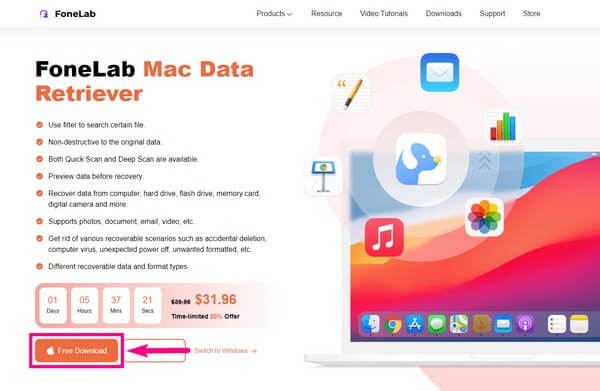
Trin 2Programmet har sine hovedfunktioner vist på den primære grænseflade. Men i mellemtiden skal du klikke på Mac Data Recovery for noterne på din Mac.
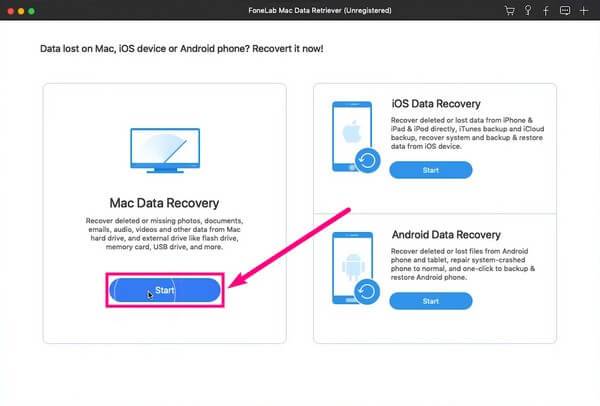
Trin 3Den næste grænseflade indeholder de datatyper, som FoneLab Mac Data Retriever tilbyder. Sæt kryds i afkrydsningsfeltet for den type, du har brug for. Vælg derefter Mac's harddisk, hvor dine filer er placeret. Klik derefter Scan at fortsætte.
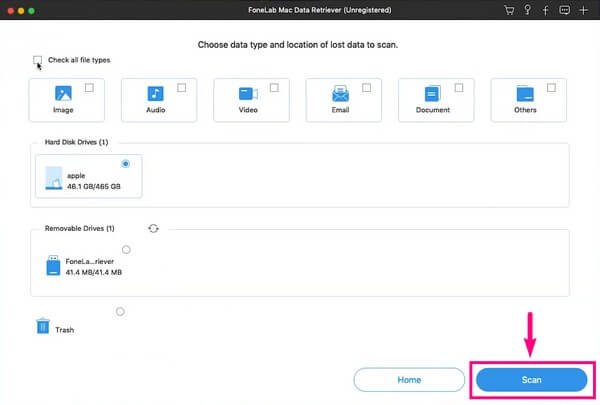
Trin 4A Hurtig scanning vil kun blive udført i nogle få sekunder. Forskellige mapper vil derefter dukke op, så du kan kontrollere hver, hvor dine noter er. Og desuden Dyb scanning, kan du også bruge andre funktioner som søgelinjen. Hvis du kun leder efter én fil, skal du skrive dens navn for at finde den direkte. Det er meget nemmere at finde en fil på denne måde.
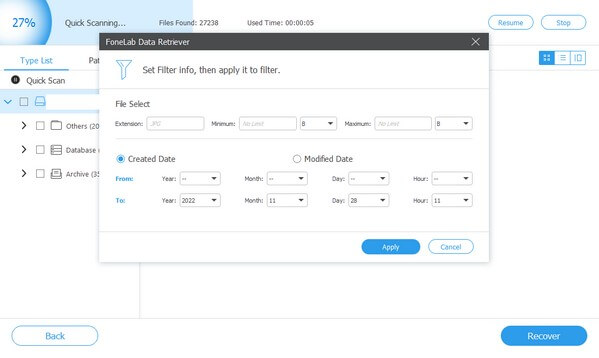
Trin 5Når du har valgt de filer, du vil gendanne, kan du endelig trykke på Recover knappen for at gendanne dine slettede noter.
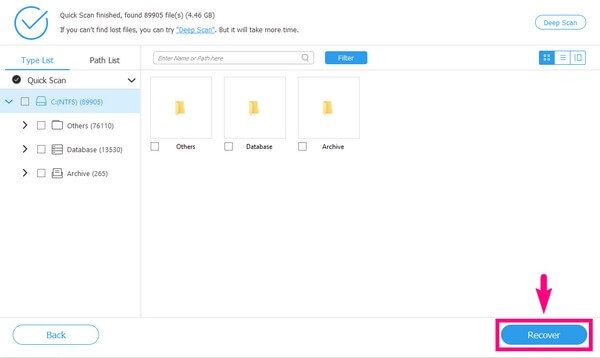
FoneLab Data Retriever - gendan de tabte / slettede data fra computer, harddisk, flashdrev, hukommelseskort, digitalkamera og meget mere.
- Gendan fotos, videoer, dokumenter og flere data let.
- Forhåndsvisning af data inden gendannelse.
Del 2. Sådan gendannes slettede noter på Mac fra iCloud
iCloud er en lagertjeneste til iOS, iPadOS og macOS-enheder. Du kan få adgang til dine data, såsom noter, billeder, videoer, dokumenter osv., ved at logge ind på din Apple-konto. Hvis du har slettet en note på din Mac, skal du tjekke iCloud-webstedet for at se, om du stadig kan få adgang til den der. Din iCloud-konto skal dog være det samme Apple ID, som du bruger på din Mac. Ellers virker det ikke.
Følg nedenstående instruktioner for at se, hvordan du gendanner nyligt slettede noter fra iCloud:
Trin 1Gå til iCloud.com og gå til Noter sektion.
Trin 2Åbne For nylig slettet mappe i venstre rude.
Trin 3Find den note, du vil gendanne. Vælg det, og tryk derefter på Recover fane i Noter værktøjslinjen. Det vil derefter gå tilbage til sin oprindelige mappe.
FoneLab Data Retriever - gendan de tabte / slettede data fra computer, harddisk, flashdrev, hukommelseskort, digitalkamera og meget mere.
- Gendan fotos, videoer, dokumenter og flere data let.
- Forhåndsvisning af data inden gendannelse.
Del 3. Sådan gendannes slettede noter på Mac med Time Machine
Time Machine er en indbygget funktion på Mac, der sikkerhedskopierer dine data, inklusive noter, fotos, musik, apps, dokumenter og mere. Det lader dig gendanne disse filer, hvis du har slettet ikke kan få adgang til dem. Men ikke at Time Machine-sikkerhedskopier ikke er så sikre som de andre. Alle kan nemt få adgang til eller se dine filer.
Følg nedenstående instruktioner for at gendanne slettede noter på Mac med Time Machine:
Trin 1Start Finder efter at have indsat Time Machine-sikkerhedskopidisken i din computer. Åbn Gå til Folder, og indtast derefter ~/Library/Containers/com.apple.Notes/Data/Library/Notes/ på linjen.
Trin 2Time Machine-ikonet vises på Menu Bar. Klik på den, og vælg derefter Indtast Time Machine.
Trin 3Når du er med, skal du vælge Noter version, hvor de noter, du ønsker, er placeret. Klik til sidst Gendan at bringe dine noter tilbage.
Del 4. Sådan gendannes slettede noter på Mac via nyligt slettede mappe
En anden gendannelsesmetode, du kan bruge, er mappen Nyligt slettet. Det er en anden indbygget funktion på Mac, hvor dine nyligt slettede filer gemmes i et stykke tid. Bare husk på, at de slettede filer kun kan blive i 30 dage. Så hvis du har slettet din note for længe siden, så prøv de andre metoder i denne artikel.
Følg nedenstående instruktioner for at se, hvordan du gendanner nyligt slettede noter via mappen Nyligt slettede:
Trin 1Kør Notes-programmet på din Mac-skrivebord.
Trin 2I venstre kolonne på skærmen skal du åbne For nylig slettet mappe.
Trin 3Vælg den note, du vil gendanne. Højreklik på den, og flyt den derefter til den ønskede mappe.
FoneLab Data Retriever - gendan de tabte / slettede data fra computer, harddisk, flashdrev, hukommelseskort, digitalkamera og meget mere.
- Gendan fotos, videoer, dokumenter og flere data let.
- Forhåndsvisning af data inden gendannelse.
Del 5. Ofte stillede spørgsmål om slettet noteret gendannelse på Mac
1. Er det muligt at gendanne permanent slettede noter på Mac?
Ja. Hvis du sletter noter permanent på alle indbyggede gendannelsesfunktioner på Mac, kan du bruge tredjepartsværktøjer som f.eks FoneLab Mac Data Retriever.
2. Kan jeg gendanne slettede noter ved hjælp af papirkurven på Mac?
Ja du kan. Det er også en god metode til at komme sig. Det virker dog muligvis ikke, hvis du ofte rydder dit skraldespand for at spare plads.
3. Hvilke Android-telefoner kan FoneLab Mac Data Retriever gendanne?
Med FoneLab Mac Data Retriever, kan du gendanne data fra Android-telefoner, inklusive Samsung, HUAWEI, LG, Sony, HTC, Motorola og mere. Desuden kan du også prøve FoneLab Android Data Recovery på computeren for at scanne dine enheder.
At miste data er et almindeligt problem på computere, Mac'er og enheder. Men med FoneLab Mac Data Retriever, kan du nemt løse alle problemerne vedrørende det. Installer det nu.
FoneLab Data Retriever - gendan de tabte / slettede data fra computer, harddisk, flashdrev, hukommelseskort, digitalkamera og meget mere.
- Gendan fotos, videoer, dokumenter og flere data let.
- Forhåndsvisning af data inden gendannelse.
